最近有用户和小编说,明明电脑已经插上了扬声器和耳机,前后插孔也都进行了尝试。但是电脑依旧显示未插入扬声器或耳机,这是怎么一回事呢?今天小编就给大家带来了对应的解决方法。无论用户是windows7系统还是windows10系统都可以使用本方法,有需要的用户们赶紧来看一下吧。
具体步骤如下:
1.点击桌面右下角音量图标,打开声音选项。
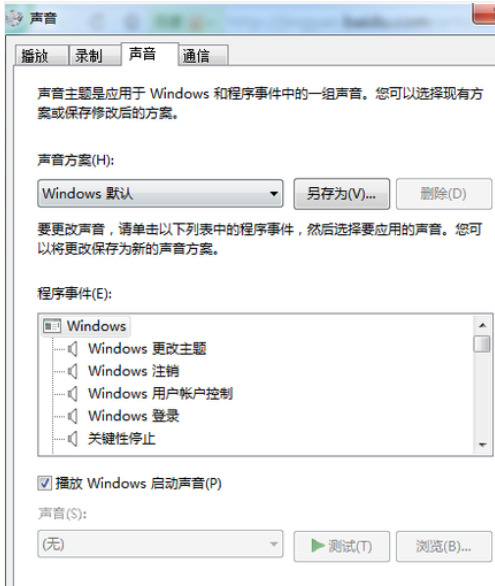
2.选择“录制”,查看麦克风是否显示“未插入”,线路输入处是否显示“未插入”。
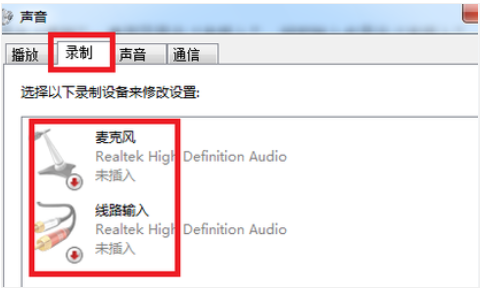
3.选择“播放”,查看扬声器是否显示未插入。
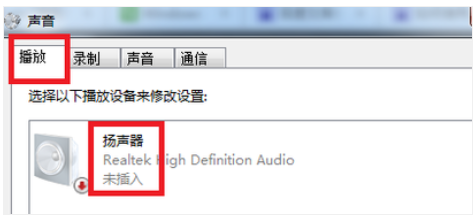
4.上述界面中都是“未插入”,则进入开始菜单,选择控制面板,进入“Realtek高清晰音频管理器”。
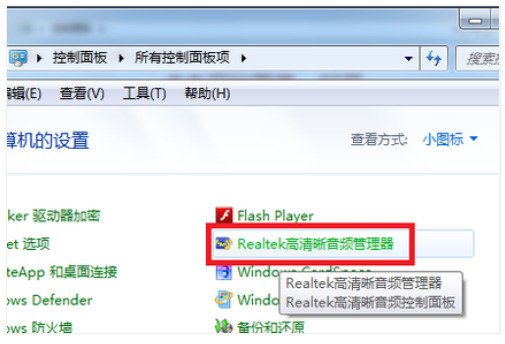
5.点击右上角的文件夹图标,弹出一个对话框,勾选“禁用前面板插孔检测”,选择确定。这时候再试一次,即可从电脑听到声音。
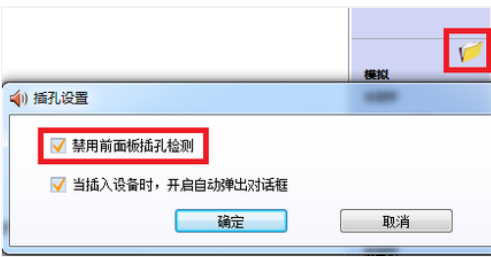
以上就是电脑显示未插入扬声器或耳机的解决方法介绍了,希望对各位用户们有所帮助。